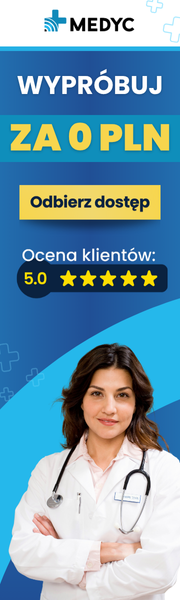Rachunki refundacyjneRachunek refundacyjny ? rozumie się przez to fakturę w rozumieniu ustawy z dnia 11 marca 2004 r. o podatku od towarów i usług (Dz. U. Nr 54, poz. 535, z późn. zm.1)) lub rachunek w rozumieniu ustawy z dnia 29 sierpnia 1997 r. - Ordynacja podatkowa (Dz. U. z 2005 r. Nr 8, poz. 60, z późn. zm.2));
Świadczeniodawca zobowiązany jest złożyć do Oddziału Funduszu, z którym zawarł umowę rachunek na piśmie oraz formie elektronicznej w terminie do 10 dnia miesiąca za miesiąc poprzedni.
Podstawa prawnaRozporządzenie Ministra Zdrowia z dnia 6 października 2005 r. r. w sprawie ogólnych warunków umów o udzielanie świadczeń opieki zdrowotnej.
Zarządzenia Prezesa NFZ dotyczące odpowiednich zakresów usług medycznych.
Tworzenie rachunku refundacyjnegoRachunek refundacyjny tworzony jest na podstawie szablonu lub wystawiany ręcznie.
Rachunek wystawiany na podstawie szablonuWraz z importem raportu zwrotnego rozliczeniowego, NFZ udostępnia szablon rachunku z produktami jednostkowymi wskazanymi w raporcie rozliczeniowym do zafakturowania. Na podstawie tego szablonu jest możliwe utworzenie rachunku.
Tego typu rachunki są wystawiane dla świadczeń, dla których tworzy się raport rozliczeniowy, wyjątkiem od tego roku są świadczenia z zakresu POZ, w którym to szablon rachunku jest przekazywanym raportem zwrotnym do deklaracji.
Można to utworzyć rachunek w dwojaki sposób:Sposób pierwszy: w module rozliczenia -> kontrakty -> szablony rachunków, zaznaczamy szablony bez zielonego ptaszka w kolumnie rachunek -> rachunek F2 -> wpisujemy numer rachunku i datę wystawienia, następnie przechodzimy w module rozliczenia -> kontrakty -> rachunki refundacyjne
Sposób drugi: w module rozliczenia -> kontrakty -> rachunki refundacyjne -> dodaj F2 -> wybieramy RUM ? do umowy -> otwiera nam się okno, gdzie uzupełniamy następujące dane:
- Wybieramy rodzaj umowy
- Wybieramy miesiąc za który ma być wystawiona faktura
- Datę wystawienia
- Numer rachunku
Następnie klikamy klawisz uzupełnij F6 -> na podstawie szablonu rachunku -> wybieramy szablon bez zielonego ptaszka w kolumnie umowa. W celu potwierdzenia klikamy OK, następnie ponownie klikamy OK.
Kolejny krok to sprawdzenie rachunku wybieramy klawisz sprawdź CF9, jeśli wszystko jest w porządku zatwierdzamy przyciskiem OK
Rachunek wystawiony ręcznieRachunek jest tworzony dla świadczeń rozliczanych ryczałtem min dla zakresu: RTM i SZP ?oddziały ratunkowe i izby przyjęć.
W module rozliczenia -> kontrakty -> rachunki refundacyjne -> dodaj F2 -> wybieramy typ rachunku (*) - do umowy -> otwiera nam się okno, gdzie uzupełniamy następujące dane:
- Wybieramy rodzaj umowy
- Wybieramy miesiąc za który ma być wystawiona faktura
- Datę wystawienia
- Numer rachunku
Następnie wprowadzamy wartości w kolumnie ilość, klikając dwa razy kursorem myszy dla odpowiedniej pozycji usługi. Następnie potwierdzamy klawiszem Enter OK. W celu utworzenia rachunku klikamy przycisk OK. Kolejny krok to sprawdzenie rachunku wybieramy klawisz sprawdź CF9, jeśli wszystko jest w porządku zatwierdzamy przyciskiem OK.
DrukowanieFakturę/rachunek/notę księgową drukujemy za pomocą przycisku drukuj F5 i wybieramy rodzaj interesującego dokumentu księgowego.
Uwaga!Czasami się zdarza że przy próbie wydruku rachunku otrzymujemy komunikat z błędem o treści: ?Dynamic SQL Error expression evaluation not supported Unsuccessful execution caused by a system error that precludes successful execution of subsequent statements Error Code: 249". Aby rozwiązać problem należy pobrać z
ftp://ftp.kamsoft.pl/pub/KS-PPS/ plik dbexpUIBfire15.dll i przekopiować do folderu z zainstalowanym programem KS-PPS.
Dla niektórych usług w bazie usług medycznych nie określono stawek VAT, wtedy zostaniemy o tym poinformowani odpowiednim komunikatem. Aby naprawić należy przejść w module rozliczenia -> Słowniki - > baza usług medycznych -> a następnie odnaleźć usługę i przypisać jej odpowiednią stawkę VAT.
Generacja rachunkuW oddziałach OW NFZ obsługiwanych przez Kamsoft, świadczeniodawcy zobowiązani są przesłać na serwer dostępowy SZOI rachunek w formie elektronicznej w formacie *.ref. Aby to zrobić zaznaczamy rachunek i klikamy przycisk eksport CF2. Rachunek zostanie zapisany do uprzednio wybranej lokalizacji w formacie *.ref. Taki rachunek wysyłamy na serwer SZOI.
Mimo że rachunek w formie elektronicznej jest wymagany, określają to odpowiednie przepisy to w województwach obsługiwanych przez Sygnity, wystarczy rachunek w formie papierowej. Wynika to z tego że przez wiele lat funkcjonowania tego modelu rozliczeń firma Sygnity nie stworzyła własnego formatu elektronicznego rachunku. A gdy nastąpiła otwarcie formatu firma Kamsoft dopiero prawie po półtora roku udostępniła format rachunku *.ref. Już nie długo ma się ukazać format rachunku w formacie XML. Będzie to format dostępny dla wszystkich producentów oprogramowania.
Rodzaje i typy rachunków refundacyjnych (*)
RUM do umowy - rachunek ten obejmuje realizację usług, które zostały wykonane w ramach limitu określonego w kontrakcie zawartym z Oddziałem NFZ (usługi zwykłe oraz usługi realizowane w ramach przepisów o koordynacji).
RUM - DE do umowy, decyzje administracyjne ? rachunek realizowany w ramach umowy, których podstawa wykonania została określona jako zgoda wójta/burmistrza
RUM - UE do umowy na podstawie przepisów o koordynacji ? rachunek za usługi realizowane na podstawie przepisów o koordynacji.
RUM - UT utylizacja leków ? rachunek stworzony specjalnie szpitali, obejmujący utylizacje leków.
RUD - do umowy - za usługi dodatkowe
Rachunki możemy tworzyć także w module kontrakty w taki sam sposób opisany jak powyżej.
Korekta rachunkuAby móc utworzyć korektę, rachunek musi posiadać status sprawdzony.
Chcą utworzyć korektę, zaznaczamy interesujący nas rachunek i klikamy przycisk SF2 Korekta. Uzupełniamy pola wymagane: numer rachunku korygującego, datę wystawienia oraz miesiąc. Następnie wpisujemy wartości ręcznie w pola, winno być lub jeśli mamy udostępniony szablon korekty rachunku, naciskamy przycisk -> uzupełnij F6 -> wybieramy szablon bez zielonego ptaszka w kolumnie rachunek -> OK. Kolejny krok to sprawdzenie korekty rachunku wybieramy klawisz sprawdź CF9, jeśli wszystko jest w porządku zatwierdzamy przyciskiem OK. Wysyłanie odbywa się tak jak wysyłanie rachunku refundacyjnego.
Zasada tworzenia korekty jest taka że do ostatniego utworzonego dokumentu (rachunek lub korekta) można utworzyć jedną korektę. Jeśli chcemy utworzyć kolejną korektę to tworzymy ją do ostatnio wykonanej korekty.
W SZOI wersji 2008.04.2.117, można usuwać rachunki refundacyjne, mające inny status niż zaksięgowany.
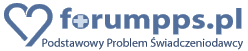






 Gości: 496
Gości: 496 Ukrytych: 0
Ukrytych: 0 Użytkowników: 1
Użytkowników: 1 Użytkownicy online:
Użytkownicy online: